Ingelon картридер как смотреть файлы
Обновлено: 03.07.2024
Этот обзор посвящен выбору внешнего SSD диска для сервера управления умным домом на базе Raspberry Pi 4B. Этим и объясняется моя дотошность при проведении тестов — очевидно что для переноса музыки и фильмов, разницы большой нет. А для работы в режиме постоянного чтения и записи, 24/7 — нужен тщательный выбор.
Некоторое время назад, в обзоре диска Ingelon — я сделал ряд тестов, показывающих различие в скорости между разными типами носителей — eMMC, micro SD, USB Flash и SSD, а также между версиями интерфейсов USB 2.0 и 3.0. Кто не смотрел — ссылка в описании.
В этом обзоре я протестирую два SSD диска — Kingdian и Ingelon, только на USB 3.0. Но тесты будут намного подробнее. А посмотрев обзор — вы получите ответ — почему существует разница в цене между, казалось бы, одинаковыми устройствами.
Содержание
Где купить ?
Ingelon USB SSD — цена на момент публикации $ 19.34 за 128 ГБ версию
Kingdian USB SSD — цена на момент публикации $ 29.86 за 128 ГБ версию
Поставка
Поставляется USB SSD диск Kingdian в удобном твердом чехле на молнии. Он же служит защитой при пересылке.
Внутри есть два отделения с кармашками сеточками — в одном находится жесткий диск, во втором кабель и дополнительный переходник. Чехол я планирую в дальнейшем приспособить под наушники.
Комплект поставки — полностью самодостаточен, включает в себя и диск и кабель для подключения и даже переходник, для порта USB Type C

Кабель кажется совсем маленьким, но на самом деле его полная длина — 27 см, если брать только кабель без разъемов — то 19 см. При необходимости от превращается в кабель USB — Type C, так что проблем с подключением к современным гаджетам не будет. Правда для Raspberry Pi 4B переходник не нужен

Внешний вид
Диск выполнен в корпусе размером 70 х 35 мм и около 8 мм толщиной. Часть сделана из металла, это там где надпись, остальное — из пластика

В качестве масштаба — рядом с обычным спичечным коробком. Устройство весьма компактное и легкое — всего 22 грамма

Для подключения, на одном из торцов находится разъем USB Type C — удобный тем, что он симметричный, в отличии от micro USB

Сравнение
Как я и сказал — сравнивать героя обзора я буду с аналогичным по объему USB SSD Ingelon. Который по своей конструкции больше похож на флешку.

Способ подключения у них тоже отличается — Ingelon вставляется сразу в порт. Это менее универсальное решение, но с точки зрения моей цели — с Raspberry Pi 4B так удобнее

Тестирование
Давайте приступим к тестам. Они будут проводится на одном и том же порте стандарта USB 3.0. Для Kingdian используется его комплектный кабель без переходника.
Первый тест — при помощи Crystal Disk Mark 5, аналогично тесту в обзоре первого диска. В мультипоточном режиме последовательного чтения, Ingelon оказался чуть быстрее, при этом почти вдвое медленне Kingdian в рандомном чтении. Последовательная мультипоточная запись у Kingdian быстрее примерно на 55 МБ/сек, а рандомная — почти в 7 раз!
В однопоточном режиме, последовательное чтение, примерно одинаково, а запись у Kingdian лучше примерно на те же 50 МБ/сек. Рандомная скорость — лучше в разы.
 Ingelon |  Kingdian |
Проверка на ошибки
Дальше я использовал тест HD Tune Pro 5.70. Проверку на ошибки оба жестких диска прошли полностью успешно, никаких проблем обнаружено не было
 Ingelon |  Kingdian |
Последовательный режим чтения
В этих тестах участвует весь объем диска, и в последовательном режиме чтения, скорость Ingelon варьировалась от 112, до 230 МБ/сек, в среднем показав около 135 МБ/сек

Kingdian — оказался намного шустрее, его худшие показатели не падали ниже 213 МБ/сек, а средняя скорость оказалась выше максимальной для Ingelon — 236,7 Мб/сек

Последовательный режим записи
Для Ingelon тут тоже характерны огромные пики, ведь скорость тут прыгает от 16 до 213 МБ/сек, в среднем выдавая чуть менее 56 МБ/сек

У Kingdian — разница между минимумом и максимумом гораздо меньше и находится в диапазоне 202 — 230 МБ/сек, и в среднем результат 223 МБ/сек, что тоже віше максимума у Ingelon

Рандомный режим чтения
Этот тест производится блоками разного объема — чем меньше файл, тем больше операций и меньше скорость. Тест Ingelon показал для блоков в 512 байт — это 3111 операций в секунду и 1,519 МБ/сек, для блоков в 1 МБ — 288 операций в секунду, соответственно 288 МБ/сек

Kingdian показал ожидаемо лучший результат по файлам всех размеров. Например наименьшего объема в 512 байт — 4629 операций в секунду и 2,26 МБ/сек, а файлы по 1 МБ — 349 операций или мегабайт в секунду.

Рандомный режим записи
Начнем снова с Ingelon — по аналогии с чтением, возьмем минимальные файлы — с показателями 878 операций в секунду, что соответствует скорости в 0,429 МБ/сек, и файлы объемом в 1 МБ — с 166 операциями / мегабайтами в секунду

Kingdian просто разрывает его по всем показаниям, от минимального с 6620 операций в секунду и 3,2 МБ / сек до мегабайтных с результатом в 298 операций / мегабайт в секунду. Причем с маленькими файлами его результат записи — лучше чем его же результат чтения.

Файловый тест
И последний тест — файловый, он, на мой взгляд наиболее полно отразит как диск справится со своими обязанностями. На графике видны периодические провалы в скорости записи Ingelon менее 50 МБ/сек, скорость чтения около 330000 Кб/сек, записи 286000

У Kingdian провалы тоже имеются, но они зачастую не ниже отметки в 200 МБ/сек и нет ни одного, который бы прошел отметку в 150 МБ/сек. Скорость чтения порядка 372000 Кб/сек, записи — более 353000

Видео версия обзора
Вывод
Полагаю что это тестирование дает ответ на вопрос — почему внешние диски одного объема, существенно отличаются по своей стоимости. Для использования диска в качестве основного носителя данных для сервера умного дома — выбирать, очевидно, нужно более дорогие и качественные модели.

Как-то попался мне на глаза вот такой, прям уникальный кардридер. Фиг найдешь, чтоб на борту одновременно были USB, MicroUSB, Type-C, Lightning разъемы и одновременно слоты под SD и MicroSD карты. Стоит, конечно, небюджетно, и казалось бы — да нафиг он такой нужен? Ну лично мне нужен — чтоб валялся в бардачке автомобиля и можно было спокойно сбросить кино с видеорегистратора на смарт, или передать видео терпиле, в случае ДТП, или скопировать видео с чужого рега, если сам оказался терпилой. Ну или сбросить видосик на айфоньчик тварища инспектора ДПС. В общем, применений — масса.

А теперь посмотрим на поцыэнта. Приходит он в розничной упаковке.

Сам девайс из черного глянцевого пластика, который быстро заляпывается пальчиками и пылью.

Слотов под карты два, но вместе они не работают. Если воткнуть две карты, то видно будет только MicroSD, таким образом, прямое копирование с карты на карту — невозможно.
Разъем MicroUSB интегрирован в USB. Проблем с ним пока не было, хотя конструкция с выдвигающимся разъемом как-то не выглядит надежной.
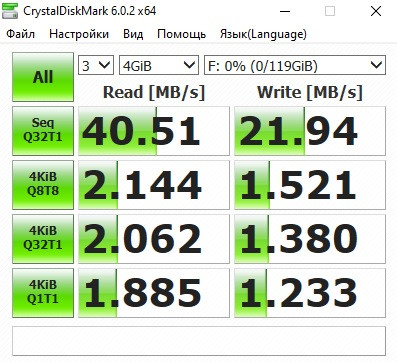
Несмотря на синенький пластик в USB-разъеме, никакого USB3.0 тут и близко нет (за такие-то деньги!), да продавец его и не обещает. С другой стороны, для USB2.0 скорость вполне неплохая (карта — Samsung Evo Plus 128gb).
Все слоты проверил на своем зоопарке — все работает оукей. В отзываах пишут шо, с эпплом иногда не работает — тогда нужно просто перевернуть разъем на 180гр. Прозрачные колпачки на разъемах — всё время норовят соскочить и потеряться.
В целом, конечно, оно и дороговато и не лишено недостатков, но что-то более дешевой и лучшей альтернативы я пока не видел…


Кард-ридер - полезное и удобное приобретение, позволяющее сэкономить уйму времени. Обилие гаджетов сопровождает нас повсеместно. Плееры, смартфоны, планшеты, фотоаппараты – все эти устройства используют флеш-карту, но не всегда форматы карт или интерфейсы подключения у них схожи. Не в каждом ноутбуке или компьютере есть слот под определенный формат карты памяти, а носить с собой кабели от всех гаджетов не всегда удобно и возможно. Разумный выбор - кард-ридер, компактная и универсальная помощь при передаче данных.
Поддерживаемые форматы

Необходимо знать какие форматы карт памяти используются в ваших девайсах и уже от этого отталкиваться, выбирая ридер. Средний по стоимости кард-ридер, как правило, поддерживает до пяти самых распространенных форматов. Наиболее популярный формат microSD присутствует почти во всех моделях. Однако стоит учесть, наличие дополнительных читаемых форматов никогда не будет лишним, неизвестно с какой техникой предстоит столкнуться в будущем. Для особо предусмотрительных покупателей производители выпускают модели all-in-one с поддержкой всех модулей карт памяти.
Выделим наиболее распространенные форматы карт памяти:
- SD (microSDHC, miniSD, SDHC и SDXC, miniSDHC, microSD) – встречается практически во всех портативных устройствах.
- Memory Stick (Memory Stick Select, Memory Stick Duo, Memory Stick Micro (M2), Memory Stick PRO, Memory Stick PRO Duo, Memory Stick PRO Duo Mark 2, Memory Stick PRO-HG, Memory Stick PRO-HG Duo) – используется на устройствах компании SONY.
- MMC (MMC, RS-MMC, MMCmobile, MMCmicro, MMCPlus и MMCPlus HC)
- Compact Flash (CF, CF Type II)
Тип кард-ридера

Тип напрямую влияет на мобильность устройства, следует определить, где и в каких условиях вы планируете использовать кард-ридер.
Внешние кард-ридеры – зачастую выполнены в виде обычного флеш-накопителя, не занимают много места, что позволяет брать их в поездки, путешествия, командировки. Внешние кард-ридеры выпускают с поддержкой одного или нескольких модулей памяти. Выбор остается за покупателем, приобретая модель с поддержкой одного формата иногда есть возможность расширить его функционал адаптерами.

Внутренние и стационарные кард-ридеры – подойдут для работы в офисе или дома. Данный тип совмещает в одной модели поддержку нескольких форматов карт. Внутренние ридеры имеют возможность установки в отсек 3,5, в этом случае на мобильность рассчитывать не стоит. Стационарные ридеры менее габаритны по сравнению с внутренними, при желании их можно взять с собой. В таком случае следует акцентировать внимание на возможности защиты от влаги, ударов, пыли.
Скорость передачи данных
Большинство кард-ридеров подключаются к ноутбуку или стационарному ПК через USB интерфейс. Скоростные показатели будут различаться в зависимости от интерфейса подключения.
Стандарты обеспечивают следующую скорость передачи данных:
USB 1.1 до 12 Мбит/с
USB 2.0 до 480 Мбит/с
USB 3.0 / USB 3.1 до 5 Гбит/с
Предпочтительней выбирать современные стандарты USB 3.0, USB 3.1 при условии, что в материнской плате есть порт 3.0, 3.1. Если материнская плата поддерживает стандарт прошлого поколения, то покупать высокоскоростные интерфейсы не имеет смысла, скорость будет соответствовать стандарту порта в плате.
Совместимость с операционной системой

В случае если кард-ридер будет использоваться на различных платформах, необходимо уточнить вопрос совместимости. При выборе модели кард-ридера следует обращать внимание на наличие технологии Plug and Play. Технология позволяет миновать этап установки драйверов на компьютер и присутствует в большинстве современных устройств.
Поддержка OTG

Благодаря технологии OTG появилась возможность считывать карты памяти не только на компьютерах и ноутбуках, но и на мобильных устройствах. Если смартфон или планшет ограничен по объему внешней памяти, то OTG кард-ридер позволит расширить память гаджета и использовать различные форматы карт памяти. Данная функция очень удобна при просмотре на планшете изображений с фотоаппарата, или для обмена большими объемами данных без возможности сделать это через ПК.
Подведем итоги

В первую очередь выбирать кард-ридер следует исходя из своих потребностей. Обращать внимание на такие параметры как: скорость чтения/записи, интерфейс подключения, форматы поддерживаемых карт, габариты.
При стационарном использовании отличным решением будет приобретение модели, рассчитанной на монтирование в отсек корпуса системного блока 3,5. Данный выбор позволит избавиться от лишних проводов, вероятность уронить или потерять кард-ридер просто исчезнет.
Для людей находящихся постоянно в движении (командировки, поездки, путешествия) лучшим выбором станет покупка кард-ридера в виде флешки. Компактный и привычный в исполнении девайс, иногда даже выполненный в виде брелка на ключи. В таком случае особое внимание уделяйте степени защиты, материалу изготовления, ведь шансы потерять, уронить или залить повышаются в разы. Этой же категории потребителей можно порекомендовать кард-ридер с поддержкой OTG технологии, не всегда в пути под рукой окажется компьютер или ноутбук, а вот планшет или смартфон вероятнее всего будет под рукой.
Что такое картридер и для чего он нужен? В данной статье рассмотрим этот вопрос. Будет рассказано о видах картридеров, какие картридеры выбирать при покупке и как правильно это делать. В конце статьи покажем список лучших моделей картридеров.
Что такое картридер и для чего он нужен, где используется
Итак, картридер – это устройство, с помощью которого считываются данные с различных карт памяти и передаются на компьютер, телефон. Другими словами, он является «переходником» между картой памяти и компьютером, либо другим гаджетом.
Вид картридера напоминает простую коробку, в которой расположено множество слотов, для установки в них различных видов карт памяти (Скрин 1).

Используют картридер для передачи информации с карт памяти на компьютеры, ноутбуки, телефоны и обратно. Работает он так – в картридер вставляется карта памяти, а сам картридер подключается USB-кабелем к компьютеру (Скрин 2).

Сегодня все фотоаппараты, видеокамеры, видеорегистраторы, эл. книги имеют карты памяти. А как оттуда забрать информацию? Через картридеры! Карты памяти имеют разный тип – TF и SD. Карта памяти типа TF увеличивает память на устройстве и передает информацию. С помощью карты SD можно передавать файлы через Блютуз, она имеет высокую скорость передачи данных – 128Гб-2ТБ.
Виды картридеров
- Периферийный (внешний) картридер. Данное устройство подсоединяется к гаджету через провод USB. Он имеет вид контейнера со слотами для подключения карт памяти.
- Есть внутренние картридеры. Современные компьютеры, ноутбуки и другие девайсы, имеют встроенные картридеры. То есть, пользователю не нужно использовать внешний картридер, он уже есть в ПК. Достаточно вставить в его разъем карту памяти и произвести передачу данных.
Далее, рассмотрим характеристики картридера.
Внешние картридеры, какие они бывают по характеристикам
Поговорим о внешних характеристиках картридера:
- в характеристиках устройства должно быть указано внешнее исполнение;
- интерфейс подключения USB 3.0 Type A и другие;
- скорость передачи данных;
- в характеристиках устройства найдите информацию о поддержке различных карт памяти.
Пример характеристик внешнего card reader (Скрин 3).

Внутренние картридеры
Если у вас нет в компьютере внутренних устройств для чтения памяти, их можно подобрать по характеристикам:
- наименование производителя;
- тип устройства, например, внутренний;
- поддерживаемые карты памяти;
- интерфейс подключения.

Внутренний картридер устанавливается в корпус компьютера, в разъем дополнительного вывода портов USB на материнской плате. В некоторых компьютерах он уже встроен.
Как правильно выбрать Card Reader (картридер)
Выбрать и купить картридер достаточно просто. Цена картридера в среднем – 150-1500 рублей.
Сначала определите, для каких устройств вы будете его применять (внешний или внутренний), например, на стационарном компьютере. Далее, изучите производителя и характеристики картридера при покупке – желательно, чтобы картридер поддерживал основные карты памяти:
- SD;
- microSD;
- и другие флешки, карты памяти.
Если в характеристиках картридера будет указан параметр USB 3.0, значит он производит быстрый обмен данных.
После изучения картридера, покупаете устройство.
Лучшие модели картридеров на рынке
Выше говорили о том, что такое картридер и для чего он нужен. Рассмотрели виды картридера, его характеристики. Теперь, разберем список лучших моделей картридеров:
- Картридер Defender Ultra Swift USB 2.0. Данный картридер недорогой, его средняя стоимость на рынке – 139-200 рублей. Он поддерживает все популярные карты памяти, подключается к компьютеру, как внешнее устройство.
- Картридер Ginzzu GR-317UB. Тип картридера – внешний. Стоимость устройства 700-900 рублей. Имеет поддержку всех видов карт памяти.
- Картридер Transcend RDF8K2. Средняя цена этого картридера – 1000-1500 рублей. В устройство встроены необходимые параметры для передачи данных.
В Интернете можно найти других производителей картридеров, если набрать в поиске название устройства. Если будете пользоваться устройством дома – для использования будет достаточно перечисленных картридеров.
Плюсы и минусы картридеров
Картридер имеет больше плюсов, чем минусов:
- с его помощью быстро передается информация;
- он без проблем подключается к компьютеру и к другим гаджетам;
- он помогает экономить заряд аккумулятора, например, на смартфоне при передаче данных;
- карта памяти хорошо распознается компьютером, не возникает проблем с ее подключением;
- современные устройства для чтения памяти могут оснащаться дополнительными USB разъемами, что дает возможность подключать к нему другие устройства.
Из минусов можно выделить ошибку, при покупке данного оборудования. Необходимо четко знать, для каких карт памяти он будет использоваться и проблем с использованием устройства не будет.
Заключение
Итак, в статье мы рассмотрели вопрос, что такое картридер и для чего он нужен. Это устройство покупается не для того, чтобы увеличить память – для этого есть флешки, а для того, чтобы выгрузить с карты памяти фото, видео и другие файлы. Ведь, карту памяти нельзя напрямую подключить к компьютеру.
Читайте также:

